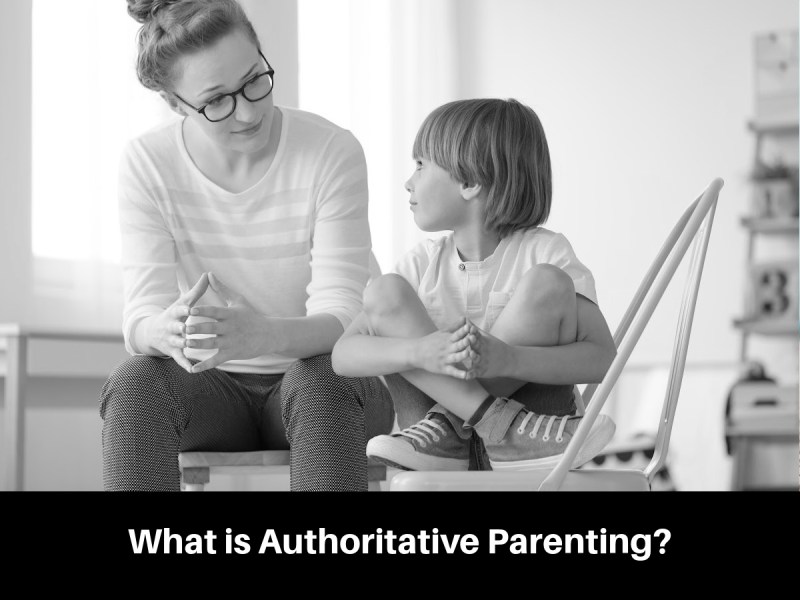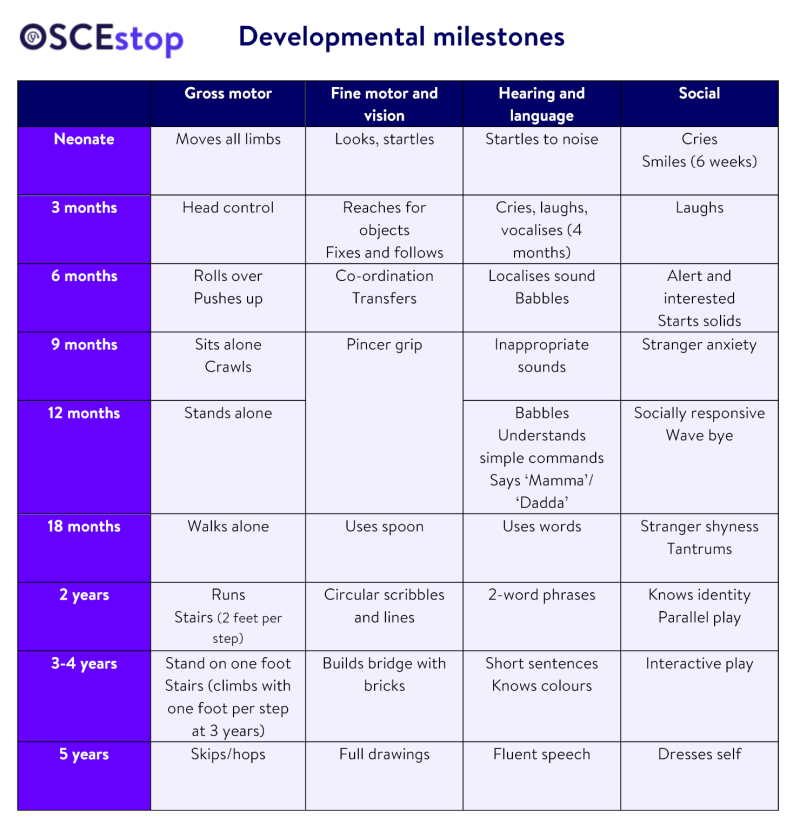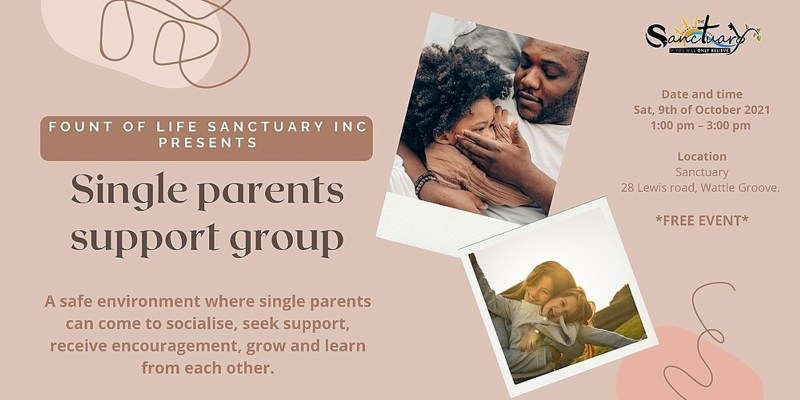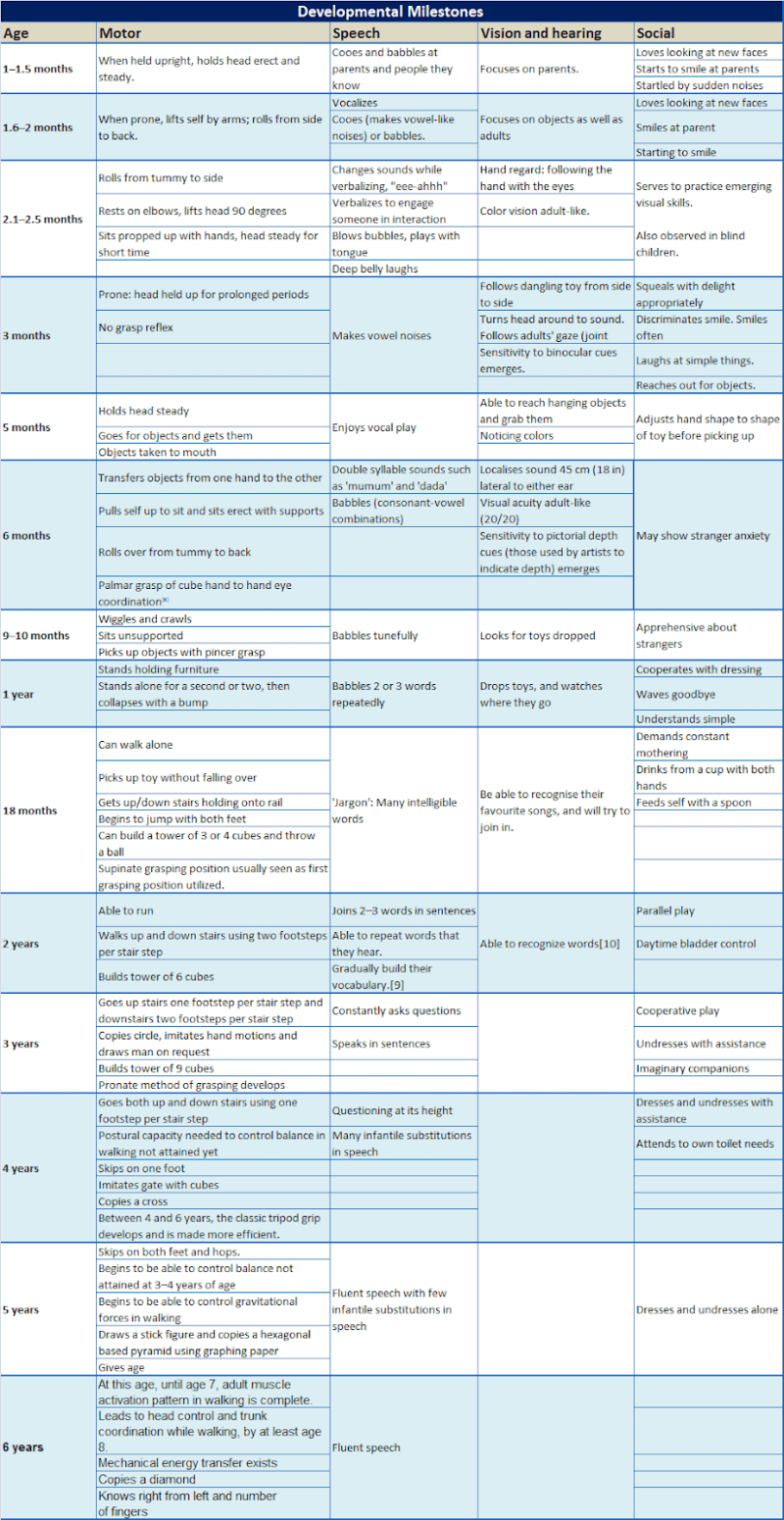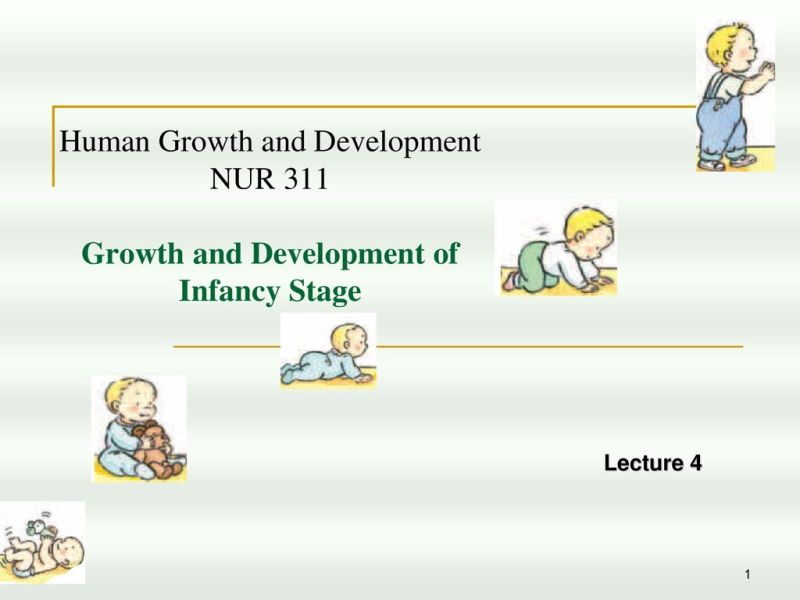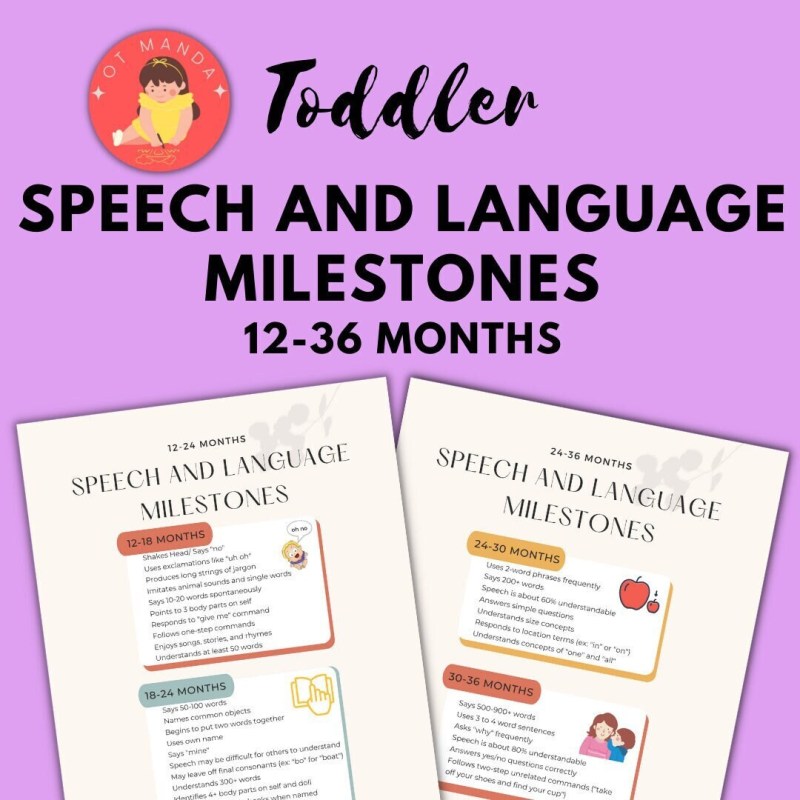Software pengolah video adalah alat yang sangat berguna bagi para pembuat konten digital. Dengan menggunakan software ini, Anda dapat mengedit dan mengolah video dengan berbagai efek yang menarik. Salah satu efek yang sering digunakan dalam pengeditan video adalah efek transisi. Efek transisi dapat memberikan perpindahan yang mulus antara dua klip video, sehingga menghasilkan tampilan yang lebih profesional dan menarik.
Bagaimana cara membuat efek transisi yang mulus dalam software pengolah video? Artikel ini akan memberikan panduan langkah demi langkah untuk menciptakan efek transisi yang menakjubkan dalam video Anda.
Persiapan
Sebelum memulai proses pembuatan efek transisi, ada beberapa hal yang perlu Anda persiapkan:
- Software Pengolah Video: Pastikan Anda memiliki software pengolah video yang mendukung efek transisi. Beberapa software yang populer adalah Adobe Premiere Pro, Final Cut Pro, dan Sony Vegas Pro.
- Footage Video: Siapkan klip video yang akan Anda gunakan untuk membuat efek transisi. Pastikan klip video tersebut sudah diimpor ke dalam software pengolah video.
- Soundtrack: Jika Anda ingin menambahkan musik latar ke dalam video, pilihlah soundtrack yang sesuai dengan tema dan suasana video Anda.
Dengan persiapan yang matang, Anda siap untuk memulai proses pembuatan efek transisi yang mulus dalam video Anda.
Pemilihan Efek Transisi
Langkah pertama dalam pembuatan efek transisi adalah memilih efek yang ingin Anda gunakan. Software pengolah video umumnya menyediakan berbagai pilihan efek transisi yang dapat Anda pilih. Beberapa efek transisi yang populer adalah:
- Cut: Efek transisi paling sederhana yang menghilangkan klip video pertama secara tiba-tiba dan langsung memunculkan klip video kedua.
- Fade: Efek transisi yang membuat klip video pertama perlahan-lahan memudar dan klip video kedua perlahan-lahan muncul.
- Slide: Efek transisi yang membuat klip video pertama bergeser keluar dan klip video kedua bergeser masuk.
- Zoom: Efek transisi yang membuat klip video pertama memperbesar dan klip video kedua memperkecil.
Pilihlah efek transisi yang sesuai dengan tema dan gaya video Anda. Jika Anda tidak yakin, Anda dapat mencoba beberapa efek transisi untuk melihat mana yang paling cocok.
Penerapan Efek Transisi
Setelah memilih efek transisi yang ingin Anda gunakan, langkah selanjutnya adalah menerapkannya pada klip video Anda. Berikut adalah langkah-langkahnya:
- Pilih Klip Video: Pilih klip video yang ingin Anda tambahkan efek transisi.
- Potong Klip Video: Jika diperlukan, potong klip video agar sesuai dengan durasi yang diinginkan.
- Tambahkan Efek Transisi: Pada timeline software pengolah video, letakkan klip video kedua di bawah klip video pertama. Kemudian, pilih efek transisi yang ingin Anda gunakan dan seretnya ke antara kedua klip video.
- Sesuaikan Durasi Efek Transisi: Sesuaikan durasi efek transisi sesuai dengan keinginan Anda. Anda dapat memperpendek atau memperpanjang durasi efek transisi dengan menggesernya di timeline.
- Pratinjau: Pratinjau video Anda untuk melihat hasil efek transisi yang telah Anda buat. Jika tidak puas, Anda dapat mengedit ulang atau mencoba efek transisi lainnya.
Dengan mengikuti langkah-langkah di atas, Anda dapat dengan mudah menerapkan efek transisi yang mulus dalam video Anda.
Tips dan Trik
Untuk menciptakan efek transisi yang lebih menarik dan profesional, berikut adalah beberapa tips dan trik yang dapat Anda coba:
- Gunakan Transisi yang Sesuai: Pilihlah efek transisi yang sesuai dengan konten video Anda. Misalnya, jika Anda membuat video perjalanan, efek transisi slide atau zoom dapat memberikan tampilan yang lebih dinamis.
- Gunakan Transisi yang Konsisten: Untuk menciptakan tampilan yang lebih kohesif, gunakan efek transisi yang konsisten di seluruh video Anda. Misalnya, jika Anda menggunakan efek transisi fade pada awal video, gunakan efek transisi fade juga pada transisi selanjutnya.
- Gunakan Efek Suara: Untuk memberikan pengalaman yang lebih imersif, tambahkan efek suara yang sesuai dengan efek transisi Anda. Misalnya, jika Anda menggunakan efek transisi cut, tambahkan suara yang tajam atau efek suara yang sesuai.
- Eksperimen dengan Kecepatan: Beberapa software pengolah video memungkinkan Anda untuk mengatur kecepatan efek transisi. Cobalah untuk mempercepat atau memperlambat efek transisi untuk menciptakan tampilan yang unik.
- Gunakan Transisi yang Tepat: Jangan terlalu banyak menggunakan efek transisi dalam video Anda. Gunakan transisi hanya ketika diperlukan untuk menghindari tampilan yang berlebihan.
Dengan mengikuti tips dan trik di atas, Anda dapat menciptakan efek transisi yang lebih menarik dan profesional dalam video Anda.
Kesimpulan
Pembuatan efek transisi yang mulus dalam software pengolah video adalah langkah penting dalam pengeditan video. Dengan menggunakan efek transisi yang tepat, Anda dapat menciptakan tampilan yang lebih menarik dan profesional dalam video Anda. Dalam artikel ini, kami telah memberikan panduan langkah demi langkah untuk membuat efek transisi yang mulus dalam video Anda. Selain itu, kami juga memberikan tips dan trik untuk menciptakan efek transisi yang lebih menarik dan profesional. Dengan mengikuti panduan ini, Anda dapat dengan mudah menciptakan efek transisi yang menakjubkan dalam video Anda.